1.添加硬盘


2. 查看分区情况
df -h
```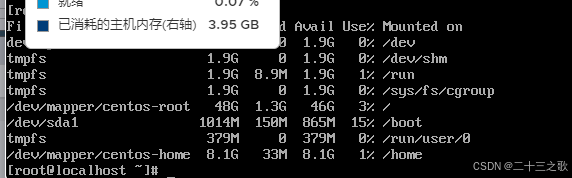
3. 查看当前系统磁盘分区
```bash
fdisk-l

4. 找到新增硬盘进入fdisk 命令模式
fdisk /dev/sdb

输入:m

输入:n

输入:p,之后连续敲4下回车

输入:w

5. 查看当前系统磁盘数
lsblk

6. 创建物理卷partpro
先执行
partprobe
再实行
pvcreate /dev/sdb1

7.对centos进行扩容
vgextend /dev/mapper/centos /dev/sdb1

7.对/dev/maper/centos-root 进行扩容
全部扩容
lvextend -l +100%FREE /dev/mapper/centos-root
指定大小扩容
lvextend -L +20G /dev/mapper/centos-root

8.刷新扩容写入
xfs_growfs /dev/centos/root

9.查看磁盘使用情况
lsblk

























 1136
1136

 被折叠的 条评论
为什么被折叠?
被折叠的 条评论
为什么被折叠?










